Copiar arquivos do meu Windows para um servidor VPS pode ser feito de forma segura usando métodos como FTP, SFTP, e ferramentas de sincronização. É fundamental manter a segurança através de senhas fortes, autenticação de dois fatores e conexões protegidas.
Você precisa copiar arquivos do seu Windows para um servidor vps e não sabe como? Você não está sozinho! Muitos usuários enfrentam este desafio. Neste guia, vamos explicar de forma simples e eficaz como realizar este procedimento, usando diversas opções que facilitam a transferência de documentos e pastas.
Você aprenderá sobre ferramentas confiáveis, configurações essenciais e como manter seus dados seguros durante o processo. Não perca a chance de otimizar sua experiência!
📜
Resumo:
Métodos práticos para transferir arquivos do Windows para VPS
Configure o acesso remoto para uma cópia rápida
Utilize FTP para transferências eficazes
Explore softwares de sincronização que fazem o trabalho por você
Dicas para garantir a segurança durante as transferências
Métodos para copiar arquivos para VPS
Transferir arquivos do seu Windows para um servidor VPS pode ser uma tarefa simples, se você souber os métodos certos. Existem diversas opções, cada uma com suas vantagens e desvantagens. Vamos explorar alguns dos métodos mais eficazes disponíveis.
Método 1: Usando o Protocolo FTP
Uma das formas mais comuns de transferir arquivos é através do FTP (File Transfer Protocol). Para isso, você precisará de um cliente FTP, como FileZilla ou WinSCP. Siga as etapas abaixo:
- Baixe e instale um cliente FTP.
- Abra o cliente e insira as credenciais do seu servidor VPS, incluindo o endereço IP, nome de usuário e senha.
- Conecte-se ao servidor. Você verá uma interface dividida, mostrando seus arquivos locais de um lado e os arquivos do servidor do outro.
- Arraste e solte os arquivos que deseja transferir.
Uma vez completa, sua transferência estará disponível diretamente no seu servidor VPS.
Método 2: Usando a Área de Trabalho Remota
A Área de Trabalho Remota do Windows permite acesso direto ao seu VPS. Aqui estão os passos:
- Digite ‘mstsc’ no menu de execução do Windows para abrir a conexão de Área de Trabalho Remota.
- Insira o endereço do seu VPS e clique em ‘Conectar'.
- Depois de conectado, você pode copiar e colar arquivos entre o seu computador local e o VPS como se fosse uma única máquina.
Método 3: Usando RDP e Compartilhamento de Pastas
Se você deseja facilitar a transferência de vários arquivos, pode configurar o compartilhamento de pastas via RDP. As etapas incluem:
- Inicie a conexão de Área de Trabalho Remota.
- No menu de opções, vá até a aba ‘Recursos locais'.
- Marque a opção ‘Unidades locais' e selecione as pastas que deseja disponibilizar.
Após conectar-se ao VPS, você poderá acessar seus arquivos compartilhados facilmente.
Método 4: Utilizando o Rsync para Sincronização
Se o seu servidor VPS estiver rodando uma versão Linux, o Rsync é uma ferramenta poderosa para copiar e sincronizar arquivos.
Para usar o Rsync, você deve ter o terminal e o seguinte comando:
rsync -avz /caminho/para/arquivos usuario@ip_do_servidor:/caminho/de/destinoO Rsync não só copia os arquivos, mas também mantém a estrutura de diretórios e economiza largura de banda ao transferir apenas as mudanças.
Método 5: Ferramentas de Backup e Sincronização
Finalmente, você pode considerar ferramentas de backup e sincronização, como o Dropbox ou Google Drive, se desejar transferir arquivos de forma prática e automática. Para usar essas ferramentas, basta seguir as instruções de configuração. Assim, você não apenas copia, como também mantém seus arquivos seguros e acessíveis de qualquer lugar.
Escolher o método certo depende da sua necessidade específica e do seu nível de habilidade. Experimente os métodos mencionados e encontre a solução que funciona melhor para você.
Configuração de acesso remoto no Windows
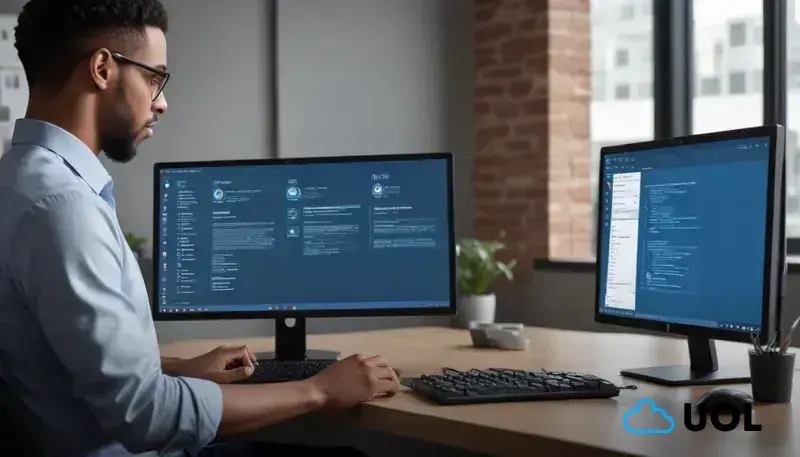
A configuração de acesso remoto no Windows é essencial para gerenciar seu servidor VPS de forma eficiente. Com o acesso remoto, você pode controlar seu VPS como se estivesse fisicamente diante dele. Isso é especialmente útil para executar tarefas administrativas e transferir arquivos.
Passo 1: Habilitando a Área de Trabalho Remota
Para começar, você precisa habilitar a Área de Trabalho Remota em seu VPS. Siga estas etapas:
- Abra o ‘Painel de Controle’.
- Navegue até ‘Sistema e Segurança' e selecione ‘Sistema'.
- No menu à esquerda, clique em ‘Configurações remotas'.
- Na seção ‘Área de Trabalho Remota', marque a opção ‘Permitir conexões remotas a este computador'.
Certifique-se de que o seu Firewall permita a conexão remota, liberando a porta 3389.
Passo 2: Configurando o Cliente de Área de Trabalho Remota
Depois de habilitar o acesso remoto, você precisará configurar o cliente de Área de Trabalho Remota. Veja como:
- Pressione a tecla ‘Windows' e digite ‘Área de Trabalho Remota'.
- Abra o aplicativo e insira o endereço IP do seu servidor VPS.
- Clique em ‘Conectar'.
Inicie o cliente, insira suas credenciais e clique em ‘OK' para acessar seu servidor.
Passo 3: Otimizando a Conexão Remota
Para melhor performance durante a conexão, você pode otimizar as configurações:
- No cliente de Área de Trabalho Remota, clique em ‘Mostrar opções'.
- Na aba ‘Experiência', desmarque visuais desnecessários, como animações e som.
- Se você estiver em uma rede lenta, ajuste a configuração de cor para 16 bits.
Esse ajuste permitirá uma conexão mais suave e rápida, mesmo em condições de conexão instáveis.
Dicas para Segurança
Jamais esqueça de configurar a segurança do acesso remoto. Aqui estão algumas práticas recomendadas:
- Utilize senhas fortes e únicas para sua conta do Windows.
- Considere habilitar a autenticação de dois fatores se disponível.
- Utilize um VPN para aumentar a segurança da conexão.
- Limite o acesso remoto a usuários específicos.
A configuração de acesso remoto é uma habilidade valiosa. Ao seguir estas etapas, você poderá acessar seu servidor VPS com facilidade e segurança, maximizando sua eficiência operacional.
Usando FTP para transferência de arquivos
Usar FTP (File Transfer Protocol) é uma das maneiras mais eficazes e confiáveis para transferir arquivos entre seu computador Windows e um VPS. Esta seção detalha como você pode configurar e utilizar o FTP para facilitar essas transferências.
Passo 1: Escolhendo um Cliente FTP
O primeiro passo para usar FTP é escolher um cliente adequado. Entre os mais populares, destacam-se:
- FileZilla: Gratuito e de código aberto, oferece uma interface amigável e recursos avançados.
- WinSCP: Ideal para usuários do Windows, fornece integração com o Windows Explorer.
- Cyberduck: Uma excelente escolha para usuários de Mac, com suporte a uma variedade de protocolos.
Baixe e instale o cliente de sua escolha antes de prosseguir.
Passo 2: Configurando a Conexão FTP
Assim que o cliente estiver instalado, você precisará configurá-lo para se conectar ao seu VPS:
- Abra o cliente FTP escolhido.
- Insira o endereço IP do seu servidor VPS no campo “Host”.
- Digite seu nome de usuário e senha. Essas credenciais são as mesmas que você usa para acessar seu VPS.
- Escolha o protocolo FTP (ou SFTP, se disponível, para maior segurança).
Após inserir essas informações, clique em “Conectar” para estabelecer a conexão com seu VPS.
Passo 3: Transferindo Arquivos
Com a conexão estabelecida, agora você pode começar a transferir arquivos entre seu computador e o servidor:
- No painel esquerdo, navegue até os arquivos em seu computador.
- No painel direito, navegue até o diretório desejado no seu VPS.
- Para transferir arquivos, arraste e solte entre os painéis ou clique com o botão direito e selecione ‘Enviar' ou ‘Baixar'.
Este método é eficiente e pode lidar com múltiplas transferências simultaneamente, economizando tempo.
Passo 4: Resolvendo Problemas Comuns
Se você encontrar dificuldades, aqui estão algumas soluções para problemas comuns:
- Erro de conexão: Verifique se o endereço IP, nome de usuário e senha estão corretos.
- Firewall: Certifique-se de que o firewall do seu VPS permite conexões FTP.
- Portas: O padrão para FTP é a porta 21. Para SFTP, é a porta 22. Verifique se as portas estão desbloqueadas.
Dicas de Segurança
Para proteger seus dados durante a transferência, considere as seguintes práticas:
- Use SFTP em vez de FTP sempre que possível, para encriptação.
- Evite transferir informações sensíveis sem criptografia adicional.
- Troque senhas regularmente e utilize senhas complexas.
Usar FTP para transferir arquivos para seu VPS é uma solução prática e eficiente, que, quando realizada corretamente, garante uma experiência de usuário segura e descomplicada.
Alternativas de softwares de sincronização
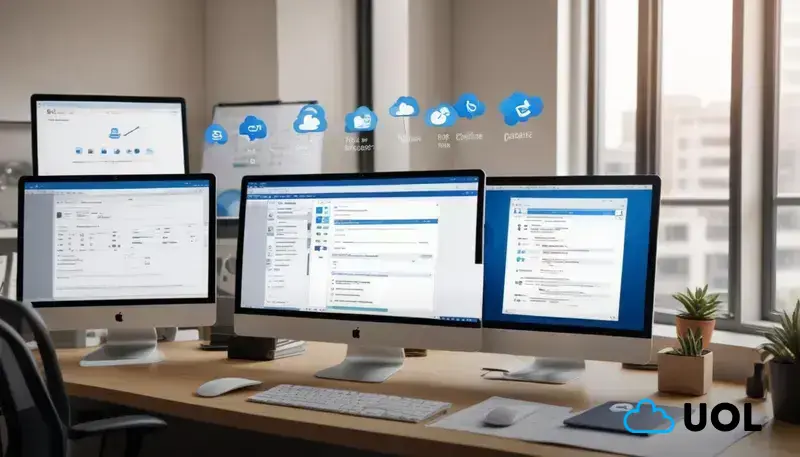
Existem diversas alternativas de softwares de sincronização que facilitam a transferência de arquivos entre seu Windows e um servidor VPS. Para quem busca soluções práticas e eficientes, aqui estão algumas opções populares que você pode considerar.
1. GoodSync
O GoodSync é uma ferramenta poderosa para sincronização e backup de arquivos. Ele oferece:
- Sincronização Bidirecional: Sincroniza arquivos entre seu computador e VPS em ambas as direções.
- Agendamento de Sincronização: Permite configurar horários específicos para que a sincronização ocorra automaticamente.
- Interface Intuitiva: Fácil de usar, mesmo para quem não tem muita experiência técnica.
O GoodSync é uma excelente escolha para usuários que desejam manter arquivos atualizados em tempo real.
2. SyncBack
O SyncBack é outra opção popular, oferecendo uma versão gratuita e uma versão paga com recursos adicionais.
Vantagens incluem:
- Variedade de Recursos: Permite backup, restauração e sincronização de arquivos de forma simples.
- Customização: Suporta uma ampla gama de configurações e opções de personalização, ideal para usuários avançados.
- Suporte a Várias Plataformas: Funciona com diversos tipos de serviços de nuvem e servidores FTP.
3. Resilio Sync
O Resilio Sync utiliza tecnologia peer-to-peer para facilitar a sincronização de arquivos diretamente entre dispositivos.
As principais características incluem:
- Alta Velocidade: Graças à tecnologia P2P, o Resilio Sync oferece transferências de arquivos muito rápidas.
- Sincronização Automática: Sempre que um arquivo é adicionado ou alterado, o software o sincroniza automaticamente.
- Segurança: Os arquivos são criptografados para garantir a segurança durante a transferência.
4. Dropbox
Embora seja mais conhecido como um serviço de armazenamento em nuvem, o Dropbox também pode ser usado para sincronizar arquivos entre dispositivos e servidores.
Recursos principais:
- Integração com Diversos Dispositivos: Acesse seus arquivos em qualquer dispositivo, de tablets a desktops.
- Colaboração: Permite que vários usuários trabalhem no mesmo arquivo simultaneamente, facilitando o trabalho em equipe.
- Compartilhamento Simples: O compartilhamento de arquivos é rápido e eficaz, ideal para ambientes de trabalho dinâmicos.
5. Microsoft OneDrive
Com a expansão do Microsoft Office 365, o OneDrive se tornou uma opção popular, oferecendo armazenamento em nuvem robusto e fácil sincronização.
Alguns benefícios incluem:
- Integração com Office: Trabalhe com arquivos do Word, Excel e PowerPoint diretamente no OneDrive.
- Acesso em Qualquer Lugar: Acesse seus arquivos em qualquer lugar, desde que tenha conexão à internet.
- Segurança e Backup: Conta com recursos de segurança e backup automático de arquivos.
A escolha da ferramenta de sincronização ideal depende das suas necessidades e da complexidade do seu fluxo de trabalho. Teste algumas opções e veja qual funciona melhor para você.
Dicas para garantir a segurança dos dados
A segurança dos dados é uma preocupação primordial ao transferir arquivos entre seu Windows e um servidor VPS. Com a crescente quantidade de ameaças online, é vital adotar práticas que garantam a proteção das informações. Aqui estão algumas dicas eficazes para manter seus dados seguros durante o processo de transferência.
1. Utilize Conexões Seguras
Sempre que possível, use protocolos de transferência de arquivos seguros como SFTP ou FTPS, que oferecem criptografia durante a transferência. Isso proporciona uma camada adicional de segurança, tornando mais difícil para atacantes interceptarem seus dados.
2. Mantenha Software Atualizado
Certifique-se de que tanto seu sistema operacional quanto o software de FTP ou qualquer ferramenta de sincronização estejam sempre atualizados. As atualizações geralmente incluem patches de segurança que corrigem vulnerabilidades conhecidas.
3. Use Senhas Fortes
Quando configurar contas de usuário no seu VPS, utilize senhas complexas. Uma senha forte deve conter letras maiúsculas e minúsculas, números e caracteres especiais. Mude suas senhas regularmente para aumentar a segurança.
4. Habilite a Autenticação de Dois Fatores
Caso a plataforma que você utiliza ofereça a opção de autenticação de dois fatores, ative-a. Isso adiciona uma camada extra de proteção, exigindo um segundo método de verificação além da senha.
5. Configure um Firewall
Utilize um firewall para monitorar e controlar o tráfego que entra e sai do seu servidor VPS. Isso ajudará a bloquear conexões indesejadas e a proteger seu sistema contra ataques.
6. Faça Backup Regularmente
É fundamental realizar backups regulares de seus dados. Armazene os backups em um local seguro, que pode estar em um serviço de nuvem ou em um dispositivo externo. Isso garante que você não perca informações importantes no caso de uma falha de segurança.
7. Monitore o Acesso ao Servidor
Revise regularmente os logs de acesso ao seu VPS. Isso ajuda a identificar atividades suspeitas ou não autorizadas. Se notar algo fora do comum, investigue imediatamente.
8. Sensibilize sua Equipe
Se você trabalha em equipe, é importante sensibilizar todos sobre a importância da segurança dos dados. Realize treinamentos regulares para que todos estejam cientes das melhores práticas e das políticas de segurança.
A segurança de dados é uma responsabilidade compartilhada. Aplicando essas dicas, você pode reduzir o risco de perda ou comprometimento de informações, garantindo que suas transferências de dados ocorram de forma segura e eficiente.
Garantindo a segurança na transferência de dados entre o Windows e seu servidor VPS
Proteger seus dados durante a transferência é essencial para evitar perdas ou ataques. Usar métodos seguros, manter o software atualizado e implementar boas práticas de segurança são passos cruciais.
Ao seguir as dicas mencionadas, você estará mais preparado para garantir que suas informações permaneçam seguras. A conscientização e o monitoramento constante são a chave para uma gestão eficaz da segurança de dados.
Lembre-se, a segurança não é uma tarefa única, mas um compromisso contínuo. Invista tempo e recursos para proteger suas informações e você colherá os frutos de um ambiente digital seguro e confiável.
Perguntas frequentes sobre copiar arquivos do meu Windows para um servidor VPS
Quais são os métodos disponíveis para copiar arquivos do meu Windows para um servidor VPS?
Você pode usar o FTP, Área de Trabalho Remota, Rsync, e software de sincronização como GoodSync e SyncBack.
Como garantir a segurança ao copiar arquivos do meu Windows para um servidor VPS?
Use conexões seguras como SFTP, mantenha seu software atualizado e utilize senhas fortes, além de considerar a autenticação de dois fatores.
Posso usar uma conexão VPN ao copiar arquivos do meu Windows para um servidor VPS?
Sim, usar uma conexão VPN pode adicionar uma camada extra de segurança durante a transferência de arquivos.
Quais são os benefícios de usar softwares de sincronização para copiar arquivos do meu Windows para um servidor VPS?
Softwares de sincronização facilitam a transferência, oferecem backup automático e garantem que suas pastas estejam sempre atualizadas.
É possível copiar arquivos grandes do meu Windows para um servidor VPS?
Sim, ferramentas de transferência como FileZilla e GoodSync podem lidar com arquivos grandes, facilitando a transferência em partes se necessário.
Onde posso encontrar guias detalhados sobre como copiar arquivos do meu Windows para um servidor VPS?
Você pode encontrar guias em sites especializados, blogs de tecnologia e fóruns dedicados a servidores e VPS.

Ivo Lázaro — Pai, marido e apaixonado por Jesus Cristo. Atuo como gestor de frota e nas “horas vagas”, há + 12 anos, como Consultor de SEO.
CEO do UOL Sites – VPS Windows barata, desde 2013 construindo negócios digitais e expert em criar money sites.

